上一篇
驱动升级🚀轻松更新显卡驱动,让你的电脑运行更流畅
- 问答
- 2025-08-14 21:51:49
- 3
驱动升级🚀轻松更新显卡驱动,让你的电脑运行更流畅
最新消息:
据2025年8月行业数据显示,NVIDIA和AMD近期推出的新驱动优化了多款热门游戏的帧率表现,黑神话:悟空》和《GTA6》的玩家反馈平均性能提升高达15%!英特尔锐炫显卡用户也迎来重大更新,修复了部分机型闪屏问题,如果你的电脑最近卡顿或游戏掉帧,很可能只需要一次简单的驱动升级就能解决。
为什么要更新显卡驱动?
显卡驱动就像电脑和显卡之间的“翻译官”,新版本不仅能修复漏洞,还能解锁显卡隐藏性能。
- 🎮 游戏党:新驱动通常针对热门游戏优化,帧率更稳、画质更好。
- 💻 办公族:修复显示异常(比如外接屏幕闪屏)、提升视频剪辑软件的渲染速度。
- 🔋 续航党:笔记本用户可能获得更省电的功耗管理。
注意:如果电脑目前运行稳定,不一定非要追新,但遇到闪退、卡顿等问题时,更新驱动绝对是首选解决方案。

3步搞定驱动更新(无需第三方工具)
方法1:官方自动检测(适合小白)
- NVIDIA用户:打开桌面右键菜单的“NVIDIA控制面板”,点击“帮助→系统信息”,底部会显示当前驱动版本,返回主页选择“驱动程序→检查更新文件”,按提示安装即可。
- AMD用户:右键桌面空白处,打开“AMD Software”,点击“首页→检查更新”,一键下载。
- 英特尔用户:打开“Intel Arc Control”中心,进入“支持→驱动程序更新”。
方法2:手动下载(精准匹配型号)
- 右键“此电脑”→属性,记下显卡型号(比如RTX 4060或RX 7800 XT)。
- 直接访问品牌官网(如NVIDIA/AMD/Intel官网),在“驱动下载”页面选择你的显卡型号和操作系统,下载最新驱动。
- 安装时勾选“清洁安装”(NVIDIA)或“恢复出厂设置”(AMD),避免旧驱动残留冲突。
方法3:系统自带更新(适合懒人)
Win10/Win11用户可打开“设置→Windows更新→高级选项→可选更新”,这里会推送微软认证的驱动版本,虽然不一定最新,但稳定性有保障。
常见问题答疑
❓ 更新后黑屏了怎么办?
长按电源键强制重启,进入安全模式(开机时狂按F8),回退驱动:右键“此电脑”→管理→设备管理器→显示适配器→右键显卡→属性→回退驱动程序。

❓ 笔记本用户该用品牌官网还是显卡官网的驱动?
优先用笔记本品牌(如联想、戴尔)提供的驱动,它们通常针对散热和功耗做了定制,如果遇到游戏兼容性问题,再尝试显卡官网的通用驱动。
❓ 驱动越新越好吗?
不一定!部分新驱动可能存在Bug(比如风扇狂转),如果更新后出问题,可以暂时退回旧版,关注社区论坛(如贴吧、Reddit)的用户反馈再决定。
升级后别忘了这些操作
- 🖥️ 调整显卡设置:NVIDIA用户可在控制面板开启“高性能模式”,AMD用户启用“SAM显存智取技术”(需主板BIOS支持)。
- 🧹 清理旧驱动:用工具如DDU(Display Driver Uninstaller)彻底卸载残留文件,避免冲突。
- 📅 养成检查习惯:每隔3个月检查一次驱动更新,尤其是大型游戏发售前后。
本文由 偶蕴美 于2025-08-14发表在【云服务器提供商】,文中图片由(偶蕴美)上传,本平台仅提供信息存储服务;作者观点、意见不代表本站立场,如有侵权,请联系我们删除;若有图片侵权,请您准备原始证明材料和公证书后联系我方删除!
本文链接:https://up.7tqx.com/wenda/617667.html


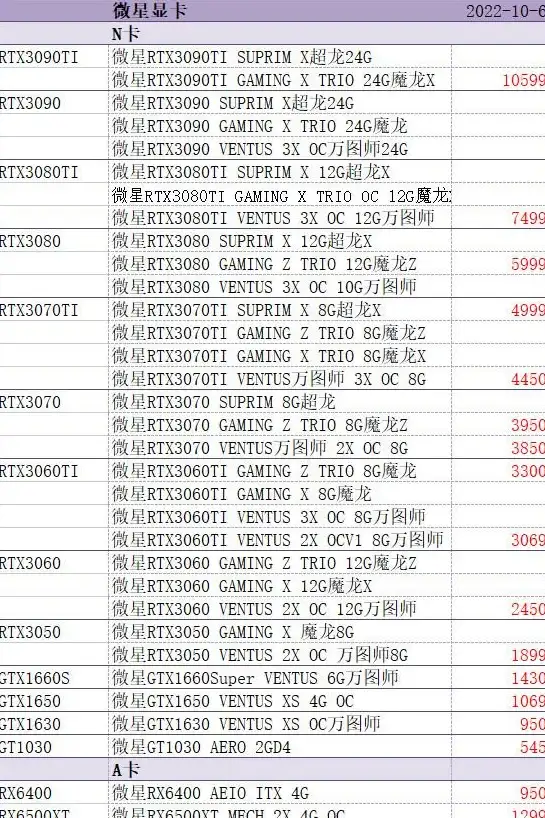

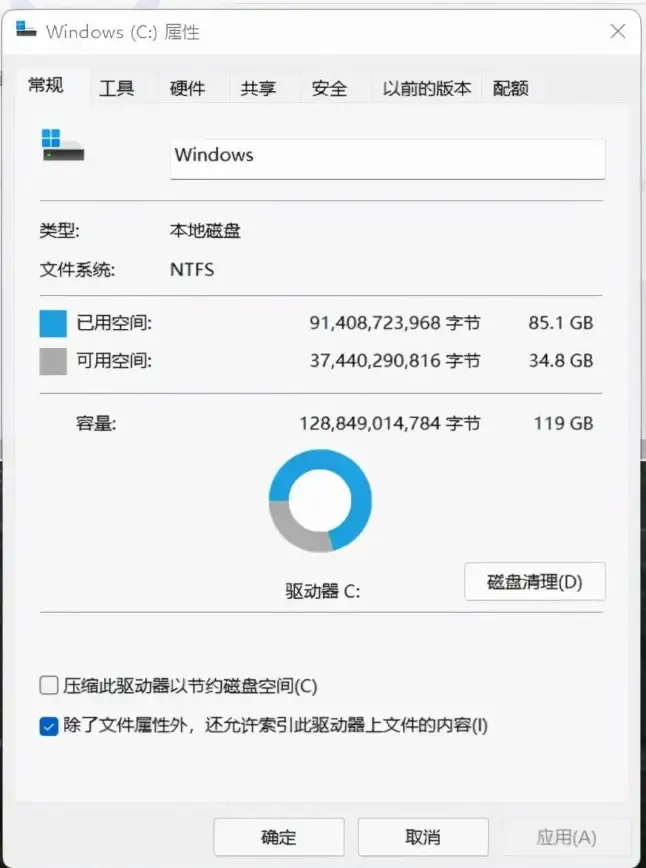

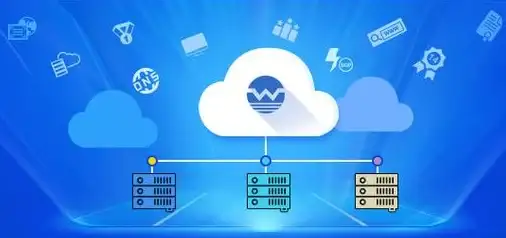


发表评论